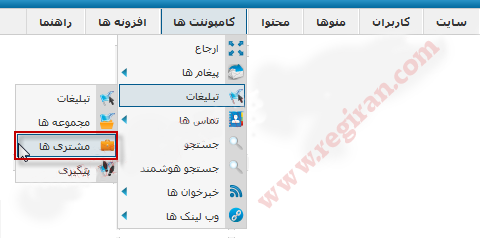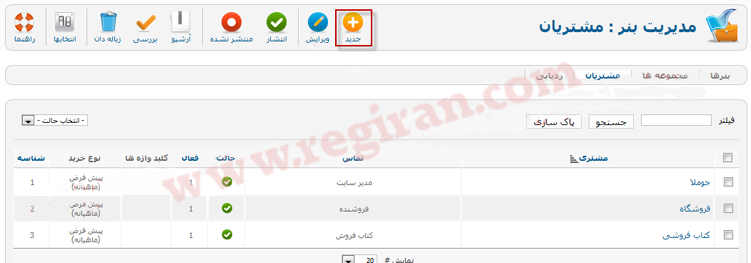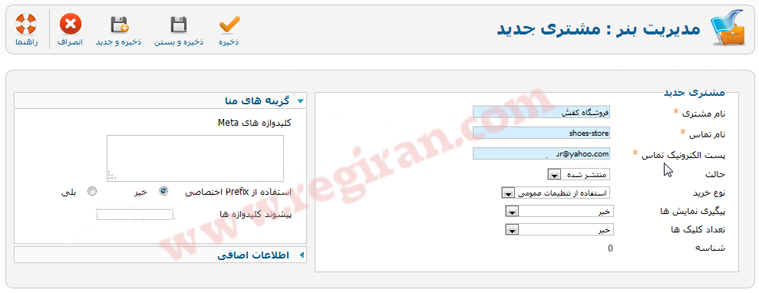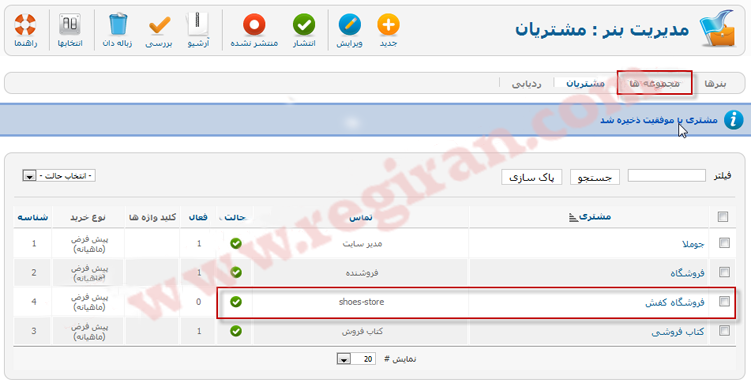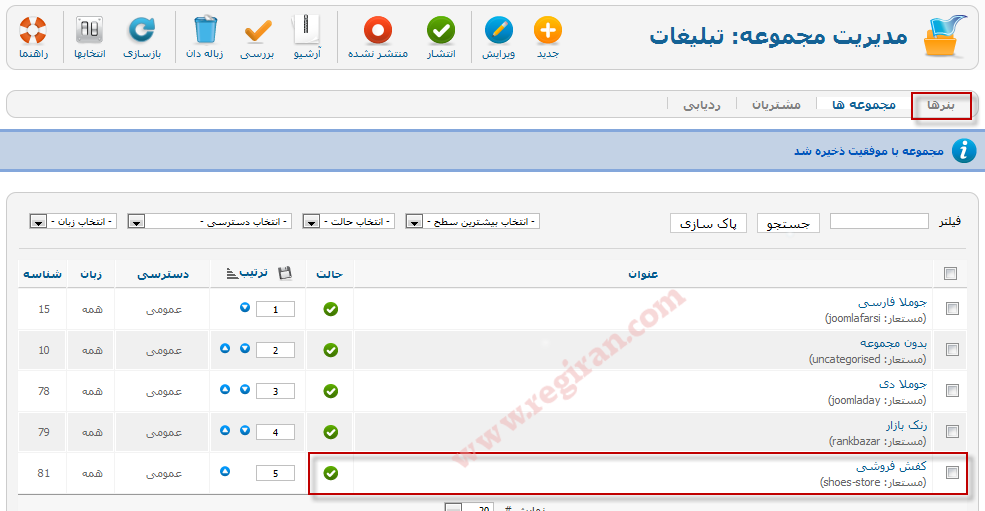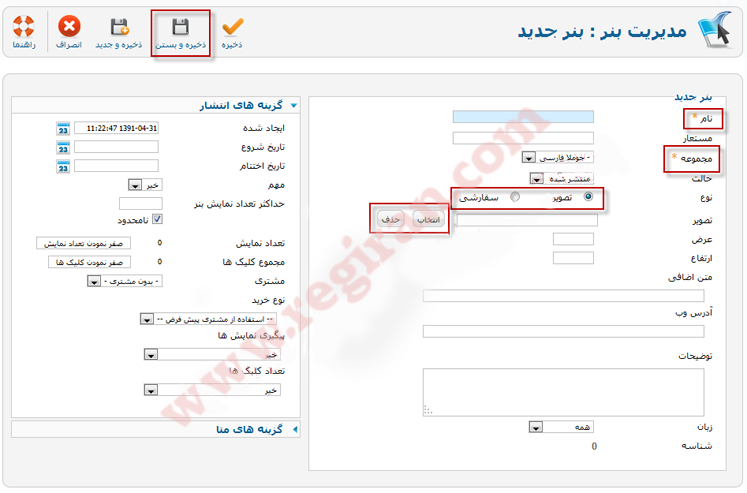مقدمهای بر ساختار کامپوننت تبلیغات
برای آگاهی از نحوه ایجاد تبلیغ در سایت جوملایی دانستن یکسری مفاهیم مهم است. هر مشتری که خواهان تبلیغات در سایت شما است میتواند در یک یا چندین مجموعه ( Category ) عضو باشد و مقدار بینهایت تبلیغ میتواند در مجموعههای مختلف موجود باشد. برای مثال ساختار کامپوننت تبلیغات برای یک فروشگاه کفش میتواند به صورت زیر باشد.
مشتری : فروشگاه کفش
مجموعهها : کفشهای مردانه – کفشهای زنانه
Bannerهای کفش مردانه : چکمههای مخصوص کار – صندل و دمپاییهای راحتی – کفشهای ورزشی
Bannerهای کفش زنانه : چکمههای مخصوصی کار (زنانه) – صندل و دمپاییهای راحتی – کفشهای ورزشی
نحوه ایجاد مشتری ( Client ) و مجموعه ( Category ) و تبلیغات ( Banner )
در این مقاله آموزشی ما سعی میکنیم که تبلیغات مربوط به فروشگاه کفش با ساختاری که در بالا ارائه شده پیاده سازی کنیم. اولین قدم برای ایجاد یک تبلیغ ( Banner ) در سایت بعد از ورود به قسمت مدیریت سایت ( Back-End ) ایجاد یک مشتری ( Client ) است. برای این منظور از منوی کامپوننتها ? تبلیغات ? مشتری رفته
سپس با استفاده از دکمه جدید یک مشتری جدید ایجاد میکنیم.
در محیط ایجاد یک مشتری جدید باید یکسری جزئیات مربوط به مشتری جدید را به صورتی که در تصویر زیر نمایش داده شده است وارد کنید.
به این صورت که فیلدهایی که روبروی نام آنها یک ستاره است حتما باید پر کنید و سپس یکی دکمههای مربوط به ذخیره تغییرات را بزنید.
با کلیک برروی دکمه ذخیره و بستن ضمن مشاهده پیغامی مبنی بر موفقیت آمیز بودن ایجاد مشتری جدید به صفحه مربوط به مشتریان باز خواهیم گشت. در صورتی که مراحل را بدرستی انجام داده باشید در صفحه مشتریان، مشتری جدیدی که ایجاد کردیم قابل مشاهده است. در مرحله بعد باید یک مجموعه برای مشتری جدیدمان ایجاد کنیم به این منظور باید بر روی تب مجموعهها کلیک کنیم.
در صفحه مجموعهها باید با استفاده از دکمه جدید یک مجموعه جدید برای مشتری ایجاد کنیم.
در قسمت ایجاد یک مجموعه جدید مدیریت تبلیغات جوملا باید دنبال فیلدهایی که روبروی نام آنها ستاره است بگردیم و آنها را پرکنیم. در این قسمت فقط یک فیلد وجود دارد که پر کردن آن ضروری است ( روبروی نام آن ستاره وجود دارد ) و پرکردن سایر فیلدها اختیاری است. با استفاده از آن قسمتهایی که پرکردن آنها اختیاری است میتوانیم سطح دسترسی مشاهده این مجموعه و ارجاع آن به یکی از مدیران سایت و تنظیمات متا و SEO و … را مشخص کرد.
اما با پرکردن فیلد عنوان و کلیک برروی دکمه ذخیره قادر خواهیم بود یک مجموعه برای مشتریای که در مرحله قبل ایجاد کرده بودیم بسازیم.
در این مرحله پس از ایجاد موفق یک مجموعه به قسمت مجموعههای مدیریت تبلیغات جوملا باز خواهیم گشت و ضمن مشاهده پیغام ایجاد موفق مجموعه جدید نام آن مجموعه را نیز باید در قسمت عنوان مجموعهها مشاهده کنیم. سپس باید با استفاده از تب بنرها به قسمت بنرها برای ایجاد تبلیغات برویم.
در تب بنرها باید با استفاده دکمه جدید یک تبلیغات جدید ایجاد کنیم.
مجددا باید به فیلدهایی که روبروی نام آنها یک ستاره وجود دارد توجه داشته باشیم زیرا پرکردن آنها برای ایجاد تبلیغات جدید ضروری است. در مقابل نام میتوانیم یک نام برای تبلیغات در نظر بگیریم و در قسمت مجموعه باید یک مجموعه به این تبلیغات اختصاص دهیم.
در مدیریت تبلغات جوملا ۲ مدل تبلیغ ( Banner ) میتوانیم داشته باشیم.
از صفحهای که نمایش داده خواهد شد باید نوع ماژول را مشخص کنیم بنابراین ما گزینه تبلیغات را انتخاب میکنیم تا یک ماژول از نوع تبلیغات به سایت اضافه کرده باشیم.
تصویر : میتوانیم یک تصویر (با طول و عرض دلخواه) و یک متن و توضیحات (به صورت دلخواه) را مشخص کنیم و به یک آدرس وب لینک دهیم.
سفارشی : در این نوع تبلیغات میتوانیم یک متن یا یک کد HTML را مشخص کنیم که با کلیک برروی آن کاربر به آدرسی که برای تبلیغ مشخص کردهایم هدایت شود.
با پرکردن فیلدهای ضروری و کلیک برروی دکمه ذخیره و بستن کار را ذخیره نمایید.
پیگیری ( Tracks )
اگر شما تصمیم دارید که یک یا چند تبلیغ را برای مدت محدودی در سایت خود فعال کنید شما نیاز دارید از تعداد دفعاتی که تبلیغ ( Banner ) مورد نظر مشاهده یا برروی آن کلیک شده را آگاهی یابید میتوانید این موارد را از تب ردیابی انجام دهید. برای استفاده از امکانات این قسمت در زمان ایجاد یک مشتری باید گزینههای “پیگیری نمایشها” و “تعداد کلیکها” را بلی تنظیم میکردید.
تب ردیابی از منوی کامپوننتها ? تبلیغات ? پیگیری یا از صفحه مدیریت تبلیغات جوملا و انتخاب تب ردیابی قابل دسترسی است.
قسمت پیگیری در مدیریت تبلیغات وظایف آماری مربوط به ماژول تبلیغات جوملا را به عهده دارد، نظیر تعداد دفعات مشاهده شدن تبلیغ ، تعداد کلیکها و … شما میتوانید نتایج قابل مشاهده در قسمت پیگیری را مرتب کنید و مشاهده کنید کدام مشتری مربوط به کدام تبلیغ است و کدام مجموعه زیرمجموعهی سایر مجموعههاست و از آنها یک خروجی تهیه کنید.